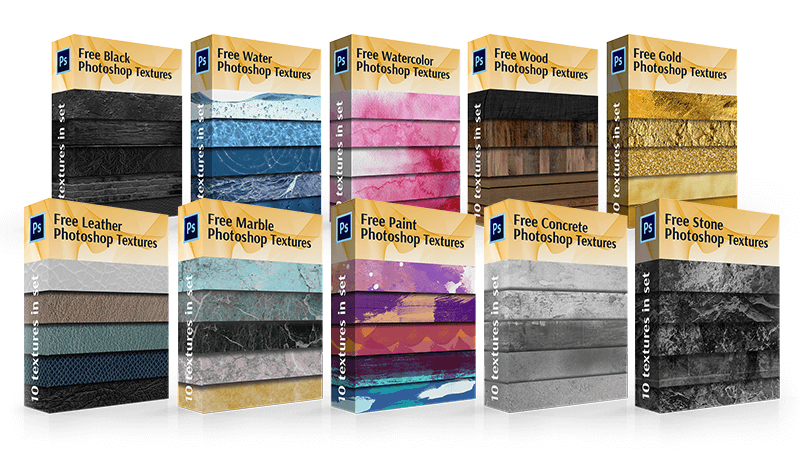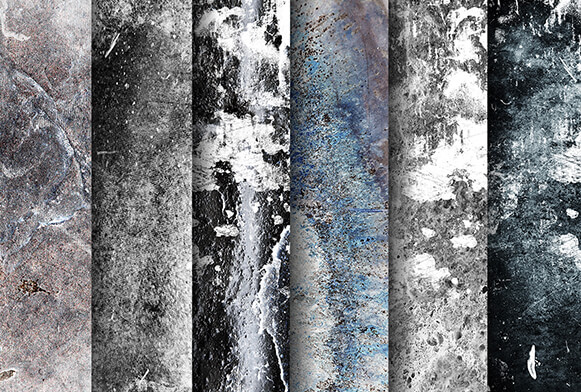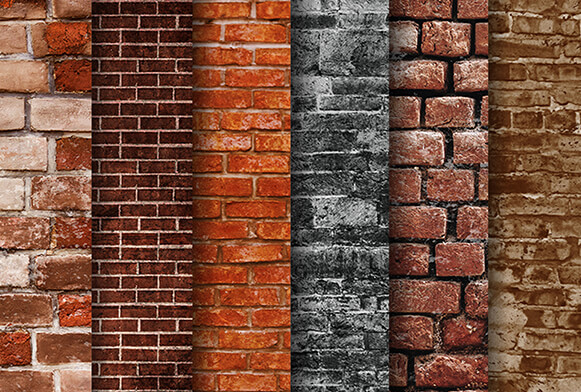FixThePhotoによる無料のPhotoshopテクスチャ
このセクションでは、写真家/デザイナー/クリエイティブ向けの写真編集の景品として、プロのセットの無料のPhotoshopテクスチャを提供します。写真に任意のテクスチャを無料で簡単に適用できます。これは、普通の写真をより創造的で印象的なものにするためのシンプルですが非常に効果的な方法です。 Photoshop用のこのコレクションの無料テクスチャを作成するとき、私たちは至る所でさまざまなアイデアを検索しました。葉や石、空の雲、木の表面、さびた染みなどの興味深いパターンを使用したり、古い本、地図、しわのある紙、さらには布、ホイル、カーペットの表紙からインスピレーションを得ました。 。私たちのデザイナーのチームは、あなたの写真編集作業のために、ユニークで美しく珍しいセットの無料のテクスチャPhotoshopを作成するために多くの努力と想像力を注いでいます。それらは非常に使いやすいです。写真家向けの無料のPhotoshopテクスチャは、写真の編集だけでなく、アートプロジェクト、碑文、招待状、マーケティング資料、背景の作成にも役立ちます。
PSテクスチャとは何ですか?
テクスチャは、任意のサーフェスまたはオブジェクトの視覚的プロパティを再現する画像です。これは、デジタル写真のかなり追加の詳細です。無料のPhotoshopテクスチャを不注意に使用すると、写真が簡単に台無しになったり、「過飽和」になったり、写真が不自然になりすぎたりする可能性があることを忘れないでください。
描かれているテクスチャの種類に応じて、次のものを提供します。
- 無料のPhotoshopテクスチャの自然オブジェクト(樹皮、草、空など) 。);
- テクスチャのさまざまな材料の表面(木、金属、金、粘土、石、紙の表面など)。
- Photoshopの無料テクスチャのノイズ、風、引っかき傷、その他の損傷。
- オブジェクトは描かれていないが、背景がほぼ均一(水彩)である抽象的なテクスチャ。
選択したPhotoshopの無料テクスチャパックを操作する方法
ステップ1:テクスチャを選択してコピーする
プログラムで元の写真と無料のPhotoshopテクスチャの両方を開いたら、選択したテクスチャを写真に送信する必要があります資料。テクスチャを含むウィンドウがアクティブになっていることを確認し、画面上部の「選択」メニューを開いて「から」をクリックします。したがって、テクスチャ全体を選択します。その周りにアウトラインがあります。その後、画面上部の「編集メニュー」を開き、「コピー」を行います。
ステップ2:写真を含むドキュメントにテクスチャを挿入します
無料のPhotoshopテクスチャの1つをバッファにコピーした後、次のウィンドウに移動します。写真の場合は「編集メニュー」に戻りますが、今回は「貼り付け」を選択します。 Photoshopは、テクスチャをドキュメント、より正確には、写真の上に配置される新しいレイヤーに挿入します。フリーテクスチャPhotoshopを使用したドキュメントのサイズによっては、写真を完全に覆うことができます。ただし、レイヤーパネルを見ると、元の画像が背景レイヤーに保存されており、レイヤー1というタイトルの新しいレイヤーの方がテクスチャが高いことがわかります。
ステップ3:必要に応じて、自由変形ツールのサイズを変更します。
画像とテクスチャのサイズが一致しない場合は、自由変形コマンドを使用してそれらを水平にすることができます。
ステップ4:ブレンディングモードを切り替える
レイヤーブレンディング機能は、レイヤーパネルの左上隅にあります。デフォルトでは、通常モードが選択されています。最上層は最下層と混ざりません。 Photoshop用に選択したフリーテクスチャが写真と重なるのはそのためです。 [標準]をクリックすると、他のオプション(画面、乗算、オーバーレイなど)のリストが表示されます。ブレンドモードを確認し、他のオプションが好きになるまでそれらがどのように機能するかを確認します。
ある種のPhotoshopテクスチャを無料で適用する場合、最も興味深い結果は、乗算、ソフトライト、オーバーレイ、スクリーン、およびハードライトモードの助けを借りて達成されます。それらすべてをテストして、どのオプションが目標に最も適しているかを理解することをお勧めします。
ステップ5:テクスチャの彩度を下げる
現時点では、画像にはテクスチャ自体だけでなく、その色も示されています。おそらく、これはまさにあなたが必要としているものです。なぜなら、異なるレイヤーで色を混ぜると面白い結果が得られるからです。ただし、写真の元の色域を保持する場合は、無料のPhotoshopテクスチャから色を削除する必要があります。この操作を行う最も簡単な方法は、飽和を減らすことです。
ステップ6:テクスチャの不透明度を下げる
最後に、適用されたフリーテクスチャPhotoshopがキャッチーすぎると思われる場合は、減らすことで外観を下げることができます。レイヤーの不透明度。このオプションは、レイヤーパネルの上部にあるブレンドモードの真向かいにあります。デフォルトの不透明度の値は100%ですが、値が小さいほど、元の写真が目立ちます。不透明度を50%に下げることをお勧めします。